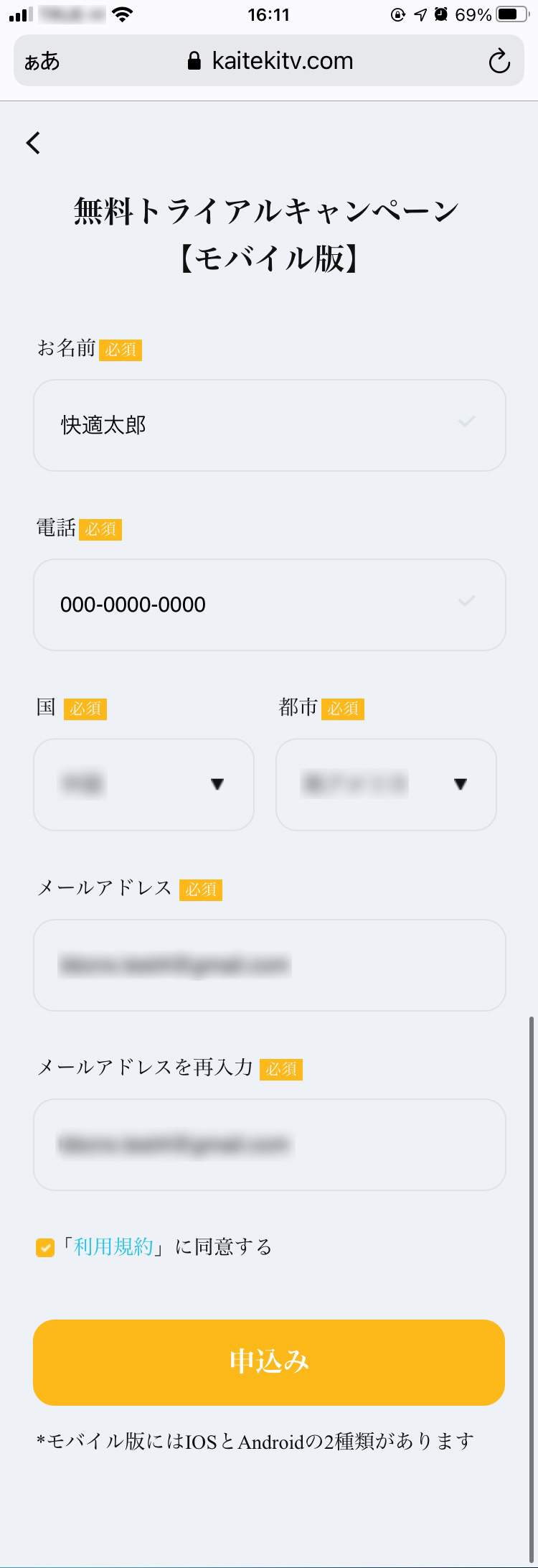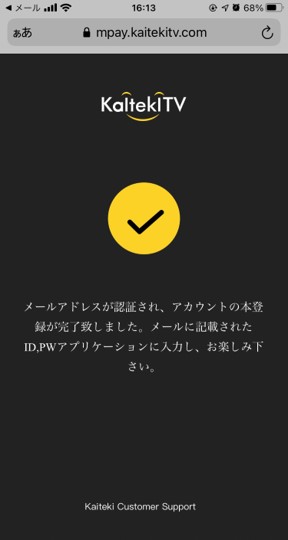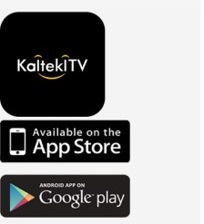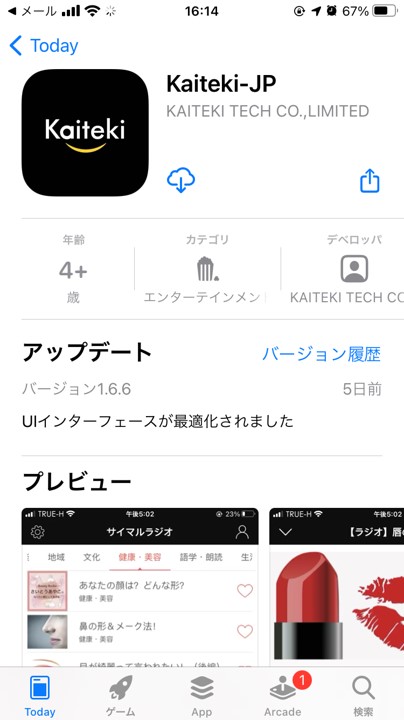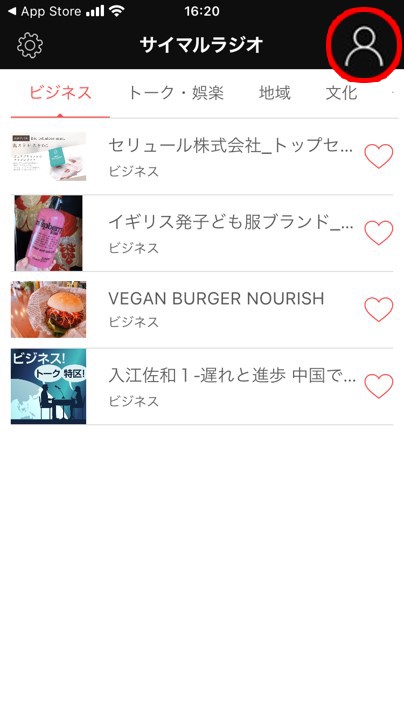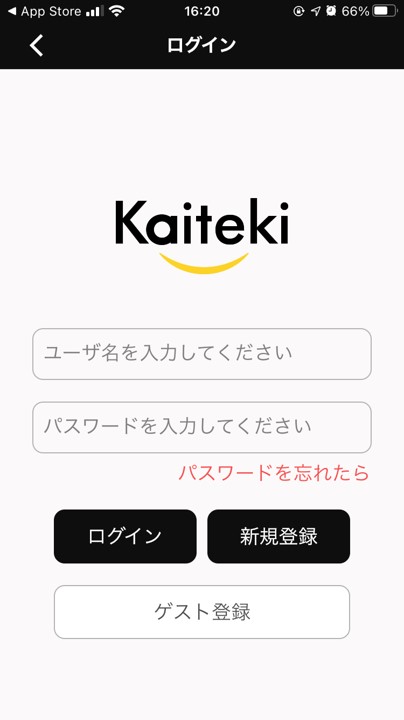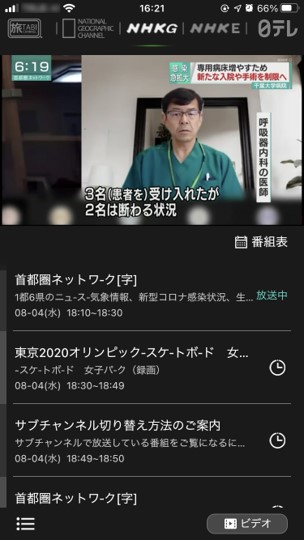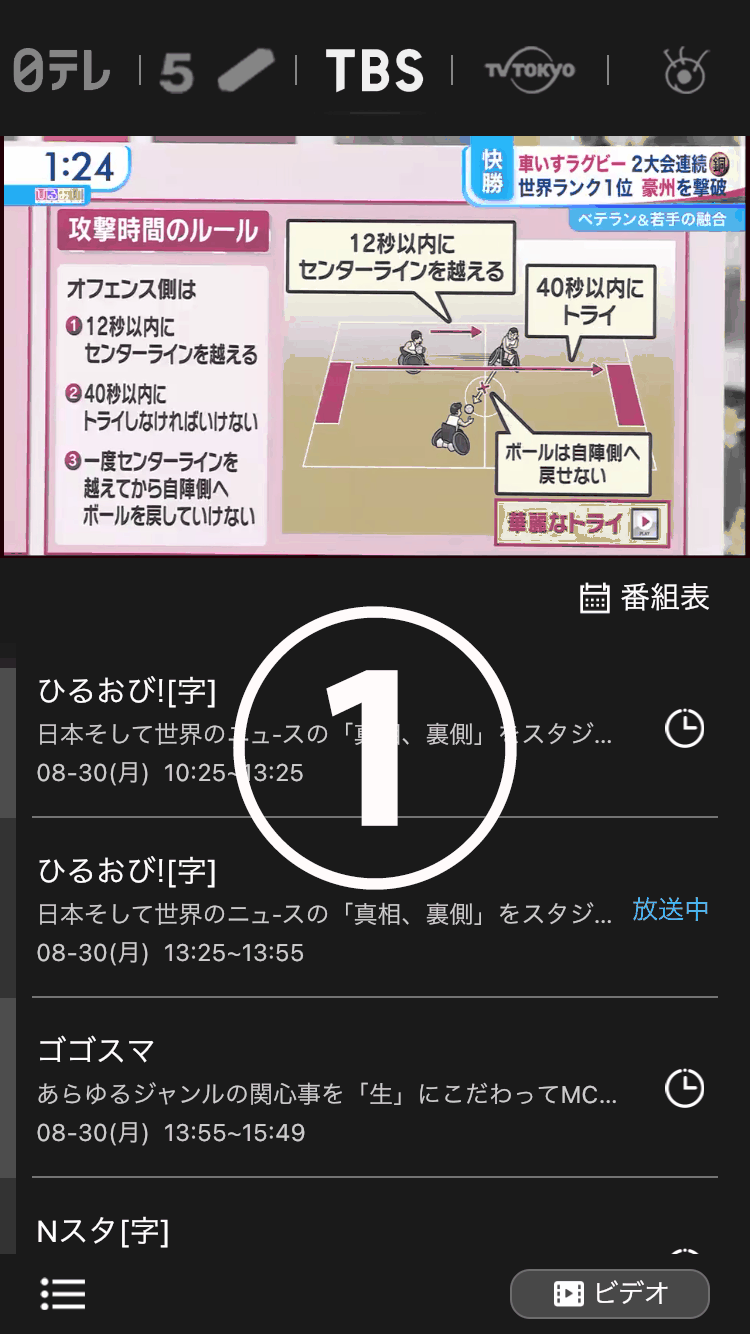KaitekiTVモバイルアプリの登録手順(iOS)
STEP1 : 仮登録の手続き
まずは、「お申し込みページ」を開いてください。
そして、お名前・電話・国・都市・メールアドレスをご入力いただきます。
特に、居住地については必ず正確に選択してください。
居住地以外を選択した場合、正常に試聴できない場合があります。
「利用規約」に同意する、にチェック入れて「申込み」ボタンを押してください。
その後の画面で「確認」ボタンを押しますと、仮登録が完了いたします。
仮登録完了のメッセージが表示され、その後数分以内に自動メールが送られますのでご確認ください。
メールには、ログインに必要となる「Kaiteki ID」と「パスワード」が記載されております。
紛失や流出のないように管理してください。
STEP2 : 本登録の手続き
メールにございます「本登録を完了させる」ボタンを押すと、上図のメッセージが出て登録完了です。
ここからは、「Kaiteki-JP」というアプリにて操作していただきます。
STEP3 : アプリの起動
まずは、アプリをインストールします。
受信メール下部にある「App Store」のリンクを押してください。
https://apps.apple.com/cn/app/kaiteki-jp/id1557591347
リンクを押すと、「App Store」へと移動します。
そして、「Kaiteki-JP」をインストールしてください。
アプリを起動すると、「サイマルラジオ」という画面が表示されます。
画面右上の人型のマークを押してください。
受信メールを参考に、ユーザー名には「Kaiteki ID」を、パスワードには「パスワード」をご入力ください。
最後に、「ログイン」ボタンを押しますと、ログインが完了いたします。
パスワードを紛失してしまった方は、「パスワードを忘れたら」という箇所を押し、パスワードの再発行を行ってください。
ログインが完了しますと、各番組が視聴できます。
無料期間内に動作状況などをご確認ください。
その後、ご契約希望の場合にはお支払いをお済ませください。
【重要】転送方式の設定
視聴ストレスの問題がある場合、転送方式の設定が必要です!
例:北米プロバイダの一部はP2P方式は制限されています。
シンガポールではHLS方式で映像が固まることもあります。
①テレビ放送中の画面の左下、三本線マークを押して、一番下の「マイページ」を押して下さい。
②「映像送信方式」を選択します。
③「HLS」「P2P」どちらかに切り替えると、よりスムーズに視聴ができる場合があります。
ワンタッチで切り替えられますので、気軽に変更してお試し下さい。